Immer mehr Unternehmen wollen inzwischen zu Exchange 2010 migrieren. Der meiner Einschätzung nach häufigste Fall ist die Migration von Exchange 2003 zu Exchange 2010. Exchange 2007 wurde von vielen Unternehmen ausgelassen. Wie Exchange 2003 zu Exchange 2010 migriert wird beschreibe ich in diesem Artikel.
Die Testumgebung
FWDC01 ist ein Windows Server 2003 R2, dieser Server fungiert als Domain Controller (frankysweb.local) und DNS-Server. FWEX2003 ist ein Windows Server 2003 mit installiertem Exchange 2003. Auf dem Exchange 2003 befinden sich 3 Postfächer (Bart, Lisa, Maggie) und ein öffentlicher Ordner mit 3 Kontakten (Homer, Marge, Mr. Burns).
Auf dem Server FWEX2010 ist aktuell nur das Betriebssystem Windows Server 2008 R2 installiert. Außerdem ist der Server der Domäne frankysweb.local als Member Server beigetreten.
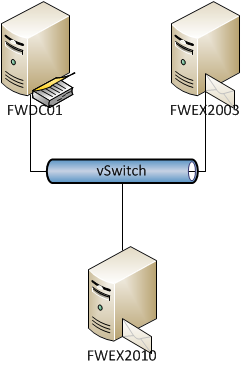
Vorbereitung Exchange 2003 für die Migration
Zunächst erledigen wir die Vorbereitungen für die Migration. Wenn noch nicht geschehen muss das Service Pack 2 für Exchange 2003 installiert werden. Das Service Pack 2 ist Voraussetzung für die Migration. Wenn das SP2 installiert ist, bringen wir Exchange 2003 in den „Einheitlichen Modus“. Dieser Vorgang ist vergleichbar mit dem Anheben des Funktionslevels einer Domäne oder Gesamtstruktur und kann nicht rückgängig gemacht werden. Für den „Einheitlichen Modus“ dürfen sich nur Exchange 2000 Server oder höher in der Organisation befinden. Für die Migration auf Exchange 2010 dürfen sich allerdings nur noch Exchange 2003 Server in der Organisation befinden. Ältere Exchange Versionen müssen zunächst auf Exchange 2003 migriert werden.
Um Exchange in den Einheitlichen Modus zu bringen, klicken wir im Systemmanager mit der rechten Maustaste auf die Exchange Organisation und wählen im Kontext Menü „Eigenschaften“.
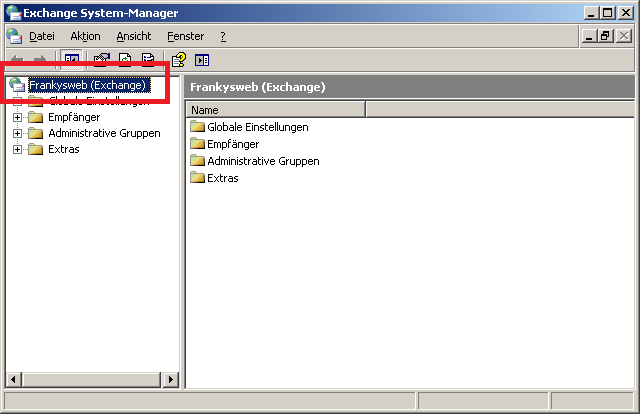
Um den Betriebsmodus zu ändern klicken wir dann auf „Modus ändern“
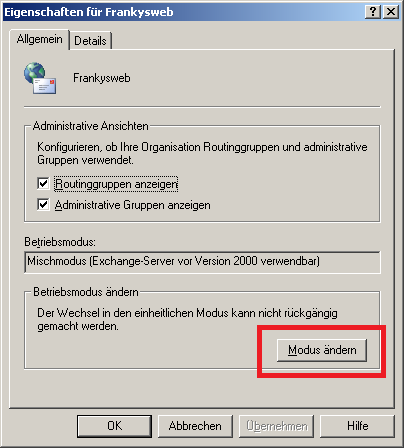
Die Warnung wird mit „Ja“ bestätigt. Danach sollte der Betriebsmodus „Einheitlicher Modus“ angezeigt werden
Installation Exchange Server 2010
Auf dem Server FWEX2010 der aktuell als Member Server fungiert, installieren wir zunächst die Voraussetzungen für Exchange 2010. In diesem Artikel habe ich beschrieben welche Voraussetzungen für die 3 Exchange Rollen (Mailbox, Hub-Transport, ClientAccess) installiert werden müssen. Eine komplette Übersicht, welche Windows Rollen/Features für welche Exchange Rollen benötigt werden gibt es hier:
http://technet.microsoft.com/de-de/library/bb691354.aspx
Wenn die nötigen Windows Rollen installiert sind, führen wir das Exchange 2010 Setup aus. Wir führen also zunächst ein ganz normales Exchange Setup aus, an einer Stelle allerdings wählen wir den Exchange 2003 Server aus.
Mit einem Klick aus „Durchsuchen“ können wir hier den Exchange 2003 Server angeben. Dies hat zur Folge dass die Routinggruppenconnectoren zwischen Exchange 2010 und Exchange 2003 automatisch erstellt werden. Die Connectoren lassen sich auch nachträglich manuell anlegen. Dies funktioniert über die Exchange Management Shell
New-RoutingGroupConnector -Name „MigrationConnector“ -SourceTransportServers „FWEX2010.frankysweb.local“ -TargetTransportServers „FWEX2003.frankysweb.local“ -Cost 100 -Bidirectional $true
Nach erfolgreichen Exchange 2010 Setup führen wir noch folgenden Befehl von der Exchange 2010 DVD aus:
Setup.com /PrepareLegacyExchangePermissions
Der Befehl bewirkt das nach dem Schema Update für Exchange 2010 (welches bei der Installation automatisch aktualisiert wird) der RUS-Dienst (Recipient Update Service, Empfängeraktualisierungsdienst) während der Migration weiterhin funktioniert.
Kontrolle und Konfiguration Exchange 2010
Exchange 2010 wurde installiert und die Routinggruppenkonnektoren zwischen Exchange 2003 und Exchange 2010 sollten durch das Setup angelegt worden sein. Wir können das mit dem Exchange 2003 System Manger überprüfen
Natürlich können wir das auch über die Exchange 2010 Management Shell überprüfen
Get-RoutingGroupConnector
Jetzt steht die Konfiguration von Exchange 2010 an. Ich führe nur kurz auf, welche Punkte nötig sind:
- Konfiguration der Exchange 2010 Datenbanken
- Konfiguration Exchange 2010 Sendeconnector
- Konfiguration Exchange 2010 Empfangsconnector
- Konfiguration OWA, Outlook Anywhere
Die Konfiguration von Exchange 2010 unterscheidet sich dabei nicht von der Konfiguration einer normalen Exchange 2010 Installation. Ein entsprechender Artikel für die Exchange 2010 Basiskonfiguration befindet sich in Arbeit J
Wir sollten nun in der Lage sein Mails zwischen Exchange 2003 und Exchange 2010 zu senden. Um das zu Prüfen legen wir einen neuen Benutzer an, dessen Postfach auf dem Exchange 2010 gespeichert wird. Ich lege zum Test den Benutzer „Frank“ an.
Zum Test des Mailroutings können wir OWA auf den beiden Servern verwenden. Ich sende also eine Mail von Frank an Bart und antworte dann von Bart aus auf diese Mail. Wenn das Mailrouting funktioniert geht es mit dem nächsten Schritt weiter.
Einrichten der Öffentlichen Ordner Replikation
Ich habe in meiner Testumgebung 2 Öffentliche Ordner angelegt (Kontakte und Kalender“. Der Ordner „Internet Newsgroups“ wird bei der Installation von Exchange 2003 angelegt, alle Öffentlichen Ordner müssen nun auf den Exchange 2010 repliziert werden.
Wenn es nur wenige Öffentliche Ordner gibt, kann die Replikation manuell für jeden Ordner konfiguriert werden, dies geschieht per Exchange 2003 System Manager unter dem Punkt „Öffentliche Ordner“ im Informationspeicher:
Mit einem Rechtklick können die Eigenschaften des Öffentlichen Ordners geöffnet werden, unter dem Reiter „Replikation“ wird dann die Öffentliche Ordner Datenbank auf dem Exchange 2010 Server hinzugefügt
Diese Schritte werden nun für alle Öffentlichen Ordner wiederholt. Einfacher funktioniert das allerdings mit der Exchange 2010 Management Shell. Zunächst wird in das Script Verzeichnis des Exchange 2010 Servers gewechselt:
Cd C:\Program Files\Microsoft\Exchange Server\V14\Scripts
Jetzt kann das Script „AddReplicaToPFRecursive“ ausgeführt warden:
.\AddReplicaToPFRecursive.ps1 -TopPublicFolder \ -ServerToAdd FWEX2010
Damit der Replikationspartner im Exchange 2003 System Manager sichtbar wird, muss der System Manager einmal geschlossen und wieder geöffnet werden. Das Replizieren der Inhalte der Öffentlichen Ordner kann je nach Datenmenge recht lange dauern. Darum empfliehlt es sich Geduld zu haben. Um zu prüfen ob alle Elemente der Öffentlichen Ordner repliziert wurden, können die Spalten „Objekte gesamt“ und „ItemCount“ miteinander verglichen werden:
Der Befehl zum Anzeigen der Elemente auf Exchange 2010 Servern lautet:
Get-PublicFolderStatistics | ft Name,itemcount
Ein paar Öffentliche Ordner existieren nur auf dem jeweiligem Exchange Server, daher unterscheidet sich die Anzahl der Öffentlichen Ordner auf beiden Exchange Severn. Beide Listen lassen sich als CSV-Datei exportieren und zum Beispiel mit Excel vergleichen. Da sich die CSV-Dateien in Ihrer Struktur unterscheiden ist allerdings händische Arbeit nötig um die Dateien zu vergleichen. Spezielle Tools können einem diese Arbeit abnehmen.
Nachdem die Öffentlichen Ordner repliziert wurden, können die Adressbücher und der RUS-Dienst verschoben werden.
Verschieben des Empfängeraktualisierungsdienstes und der Adresslisten
Um den Empfängeraktualisierungsdienst auf Exchange 2010 zu verschieben wird Exchange 2010 als Server für die Adresslistengenerierung festgelegt. Diese Einstellung kann über den Exchange 2003 System Manager getätigt werden:
Mit einem Doppelklick auf die beiden RUS (Recipient Update Service) Einträge kann der neue Server festgelegt werden
Mit einem Klick auf „Durchsuchen“ wird das Computer Konto des Exchange 2010 Servers ausgewählt. Jetzt kann das Offline Adressbuch verschoben werden.
Auch hier kann mit einem Doppelklick auf „Standard-Offlineadressliste“ als Server Exchange 2010 festgelegt werden.
Nun können die Adresslisten auf Exchange 2010 aktualisiert werden, die folgenden Befehle sind dafür auf der Exchange 2010 Management Shell einzugeben:
Set-AddressList „Alle Benutzer“ -IncludedRecipients MailboxUsers
Set-AddressList „Alle Gruppen“ -IncludedRecipients MailGroups
Set-AddressList „Alle Kontakte“ -IncludedRecipients MailContacts
Set-AddressList „Öffentliche Ordner“ -RecipientFilter { RecipientType -eq „PublicFolder“ }
Set-GlobalAddressList „Globale Standardadressliste“ -RecipientFilter {(Alias -ne $null -and (ObjectClass -eq „user“ -or ObjectClass -eq „contact“ -or ObjectClass -eq „msExchSystemMailbox“ -or ObjectClass -eq „msExchDynamicDistributionList“ -or ObjectClass -eq „group“ -or ObjectClass -eq „publicFolder“))}
Jetzt können alle Postfächer von Exchange 2003 nach Exchange 2010 verschoben werden
Verschieben der Postfächer
Um die Postfächer zu verschieben kann entweder die Exchange 2010 Management Konsole oder die Shell verwendet werden, dazu wird eine Verschiebungsanforderung für jedes Postfach erstellt
Als Ziel Datenbank wird die Postfach Datenbank auf dem Exchange 2010 Server angegeben. Bei Bedarf lassen sich die Postfächer so auch wieder auf den Exchange 2003 Server verschieben.
Im nächsten Dialog kann angegeben werden ob ein Postfach trotz fehlerhafter Nachrichten verschoben werden soll. Die fehlerhaften Nachrichten werden dann ausgelassen und nicht verschoben.
Das Postfach wird nun verschoben
Um ein Postfach mit der Shell zu verschieben kann der folgende Befehl verwendet werden:
Get-Mailbox „Bart“ | New-MoveRequest -TargetDatabase „Name der Exchange 2010 Datenbank“
Um alle Postfächer zu verschieben kann dieser Befehl verwendet werden:
Get-Mailbox | New-MoveRequest -TargetDatabase „Name der Exchange 2010 Datenbank“
Um den Status der Verschiebeanforderungen zu prüfen genügt dieser Befehl:
Get-MoveRequest
Nun heißt es „Warten“ bis alle Postfächer verschoben sind. Je nach Größe und Anzahl der Postfächer dauert es seine Zeit. Meine Erfahrung hinsichtlich Dauer sind etwa 100MB/min.
Verschieben aller Öffentlichen Ordner Replikate auf Exchange 2010
Wenn alle Postfächer auf den Exchange 2010 Server verschoben wurden, dann kann Exchange 2003 als Replikationspartner für Öffentliche Ordner entfernt werden. Die Replikate können per Exchange 2003 System Manager oder per Management Shell verschoben werden:
Management Shell:
.\MoveAllReplicas.ps1 -Server FWEX2003 -NewServer FWEX2010
Wie auf dem Bild zu sehen ist, liegt das Script wieder im Ordner „C:\Program Files\Microsoft\Exchange Server\V14\Scripts“. Damit die Replikation vollständig durchgeführt werden kann empfiehlt es sich hier auch wieder etwas zu warten.
Deinstallation Exchange 2003
Um die Migration abzuschließen entfernen wir nun zunächst die Exchange 2003 Sendeconnectoren und die beiden Routinggruppenconnectoren. Mit einem Rechtsklick auf die betreffenden Connectoren öffnet sich das Kontextmenü, mit „Löschen“ werden die Connectoren entfernt.
Jetzt kann Exchange 2003 via Systemsteuerung -> Software deinstalliert werden
Für die Deinstallation von Exchange 2003 ist die Installation CD erforderlich. Nachdem Exchange 2003 deinstalliert wurde kann der Server aus der Domäne genommen werden (wenn keine anderen Rollen mehr installiert sind) und abgeschaltet werden.
